vscode连接远程服务器Jupyter Notebook 文章目录 VSCode连接远程服务器Jupyter Notebook一、配置SSH连接远程服务器二、python环境安装配置jup
提示:以下是本篇文章正文内容,下面案例可供参考
使用ssh连接远程服务器,并在vscode打开终端。
这里我使用的是预先装好的conda环境。
conda activate PyTorch1pip安装jupyter
pip install jupyter 或者conda install jupyter推荐使用以下pip
源清华: https://pypi.tuna.tsinghua.edu.cin/simple
阿里云: https://mirrors.aliyun.com/pypi/simplel

显示安装成功。
可以设置密码,也可以取消密钥验证,这步可跳过。
终端输入:
iPython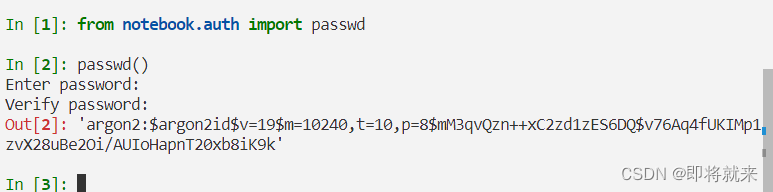
执行上述语句,输入密码,会生成对应密钥。
终端输入
jupyter notebook --generate-config配置文件生成后,控制台打印其位置,找到配置文件jupyter_notebook_config.py,然后在配置文件顶部添加如下设置。(或者直接定位对应配置项修改,注意删除注释符号’#')。
默认目录应该是这个:
vim ~/.jupyter/jupyter_notebook_config.py如果需要秘钥验证的话需要将其中的秘钥选项设置为True。
c.NotebookApp.notebook_dir = '' # jupyter默认目录c.NotebookApp.open_browser = Falsec.NotebookApp.port = 5050c.NotebookApp.allow_remote_access = Truec.NotebookApp.passWord = u'' # 秘钥
jupyter notebook然后在浏览器窗口打开对应显示的链接。
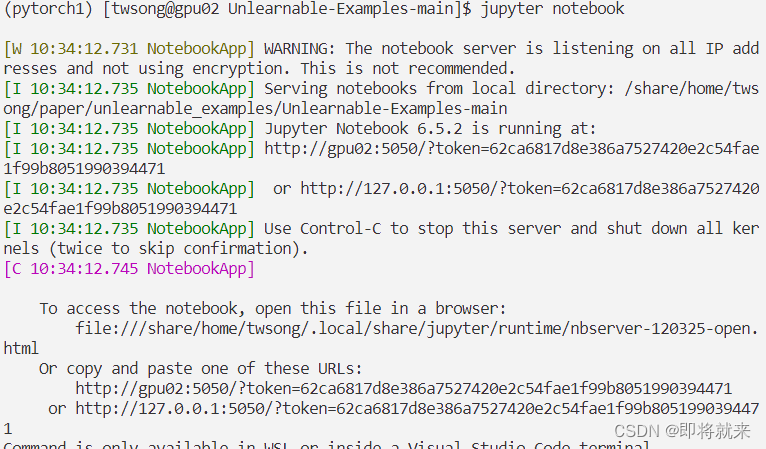
Notebook已经运行在5050端口上。
这里我vscode会报错:
Unable to connect to VS Code server: Error in request.Error: connect ENOENT /run/user/1000/vscode-ipc-5cc265b0-6bec-4e0e-99c7-8fc48bccd7c4.sock at PipeConnectWrap.afterConnect [as oncomplete] (node:net:1161:16) { errno: -2, code: 'ENOENT', syscall: 'connect', address: '/run/user/1000/vscode-ipc-5cc265b0-6bec-4e0e-99c7-8fc48bccd7c4.sock'}参考了GitHub上的Issue:
https://github.com/microsoft/vscode/issues/157275

终端执行:
VSCODE_IPC_HOOK_CLI=$( lsof | grep $UID/vscode-ipc | awk '{print $(NF-1)}' | head -n 1 )解决报错
遇到403报错貌似不影响。。正常用就行。。

解决报错。
扩展中直接搜索:
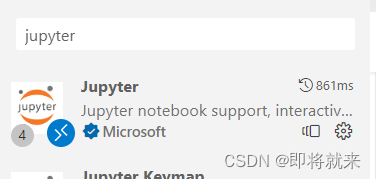
安装后重启VSCode。
打开ipynb文件,然后vscode右下角配置

将上面的链接粘贴进去,回车确认。


修改所用的内核为正确对应的环境和链接对应。
然后正常执行notebook cell测试即可。
Https://download.csdn.net/download/weixin_38695471/14855833?spm=1001.2101.3001.6661.1&utm_medium=distribute.pc_relevant_t0.none-task-download-2%7Edefault%7EOPENSEARCH%7EPaid-1-14855833-blog-114636779.pc_relevant_default&depth_1-utm_source=distribute.pc_relevant_t0.none-task-download-2%7Edefault%7EOPENSEARCH%7EPaid-1-14855833-blog-114636779.pc_relevant_default
2.https://blog.csdn.net/weixin_40641725/article/details/114636779
这里我是使用实验室集群上进行配置的,需要申请gpu结点跑深度学习程序,配置了一上午。如果想要远程连接gpu跑notebook,则在启动notebook前先申请gpu结点,然后启动conda对应环境,然后启动notebook,配置内核连接的对应的url链接以及内核。
来源地址:https://blog.csdn.net/qq_44353995/article/details/129024788
--结束END--
本文标题: VSCode连接远程服务器Jupyter Notebook
本文链接: https://www.lsjlt.com/news/397136.html(转载时请注明来源链接)
有问题或投稿请发送至: 邮箱/279061341@qq.com QQ/279061341
下载Word文档到电脑,方便收藏和打印~
2024-05-07
2024-04-30
2024-04-30
2024-04-30
2024-04-29
2024-04-29
2024-04-29
2024-04-18
2024-04-17
2024-04-11
回答
回答
回答
回答
回答
回答
回答
回答
回答
回答
0